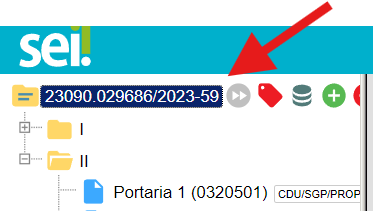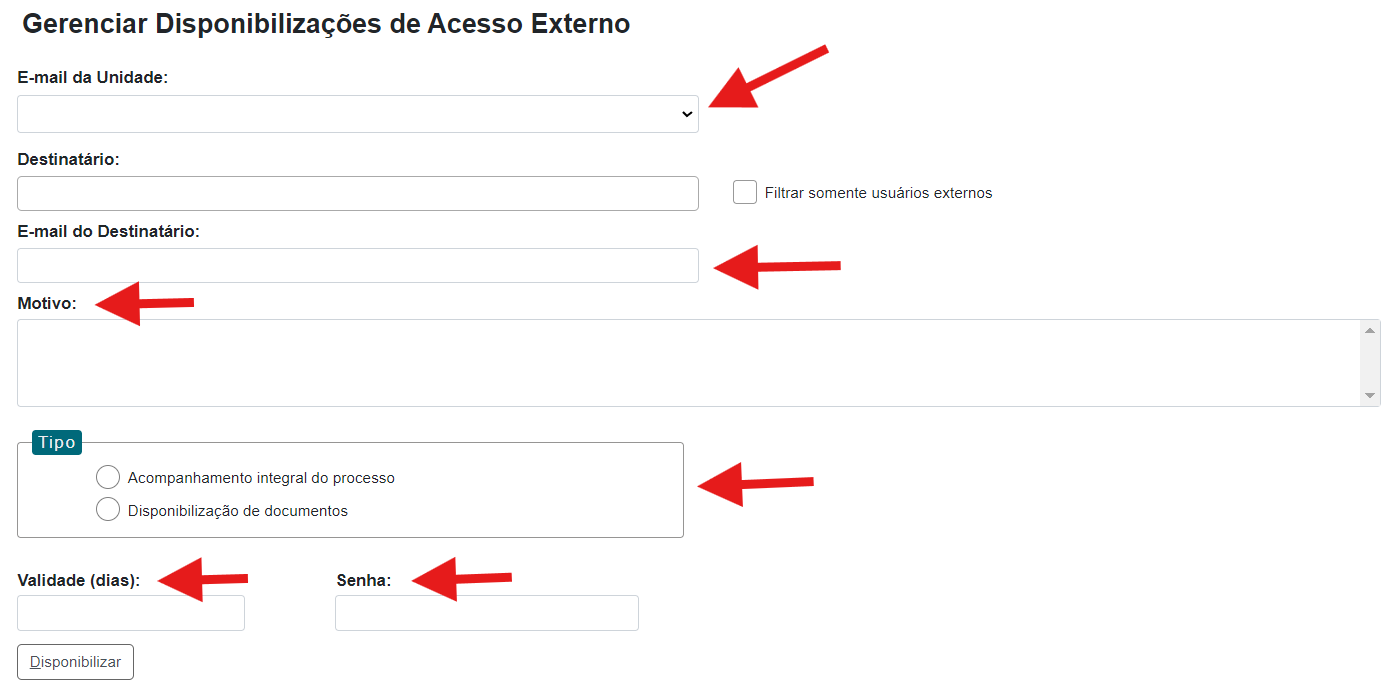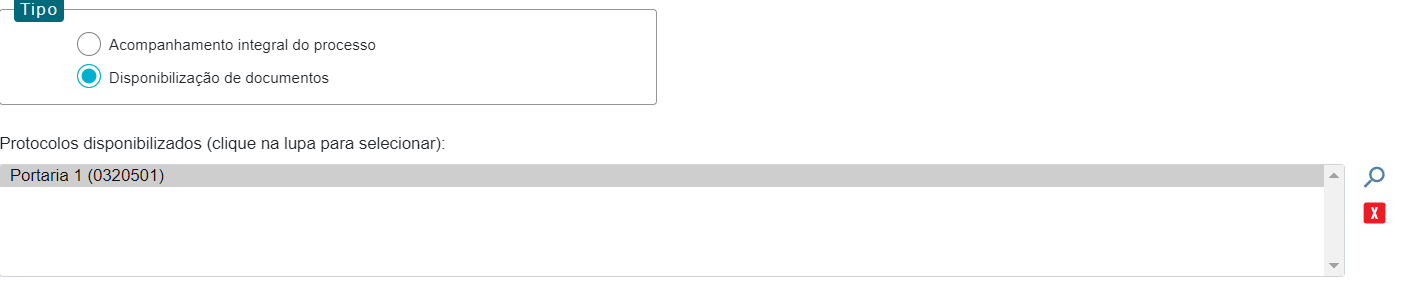COMO DISPONIBILIZAR PROCESSO PARA ACOMPANHAMENTO DE USUÁRIO EXTERNO?
Para liberar um documento para assinatura de usuário externo basta seguir as instruções a seguir:
1. Selecione o processo que deseja disponibilizar para acompanhamento.
3. Preencher os campos obrigatórios em "Gerenciar Disponibilizações de Acesso Externo";
-
- E-mail da Unidade: Caso nenhum e-mail seja exibido, é por que não há nenhum e-mail cadastrado para sua Unidade. Deve-se solicitar a criação do e-mail na DGTI, caso não exista, e, em seguida, solicitar a CDU/SGP/PROPLAG para cadastro do e-mail na sua unidade.
- Destinatário/E-mail do destinatário: Informe o nome ou o e-mail do usuário externo para acompanhamento do processo ou do documento. Caso o usuário não seja exibido, deve-se solicitar a CDU/SGP/PROPLAG para verificar se o usuário possui cadastro ativo e liberado no sistema.
- Motivo: Deve-se informar o motivo pelo qual o processo/documento está sendo liberado para o acompanhamento do usuário externo.
- Tipo: Pode ser liberado o acompanhamento integral do processo, onde o usuário externo terá acesso à todos os documentos e trâmites, ou, disponibilizar um ou mais documentos específicos.
-
- Validade (dias): Informe a quantidade de dias que o documento ficará disponível para acompanhamento do usuário externo.
- Senha: Informe a senha do seu usuário SEI.
Observação: Pode-se também marcar a caixa auxiliar para liberar visualização integral do processo ao usuário externo se for necessário o usuário externo ter acesso integral ao conteúdo do processo:
4. Após o preenchimento, ao clicar no Botão “Disponibilizar”, as informações serão atualizadas, sendo exibidas as informações da Liberação, como demonstrado abaixo:
Observações:
- Caso necessário, é possível Cancelar Disponiblização de Acesso Externo para o usuário, clicando no botão Cancelar liberação de assinatura externa.
- Também é possível disponibilizar para mais de um usuário externo o acompanhamento do mesmo processo ou documento.